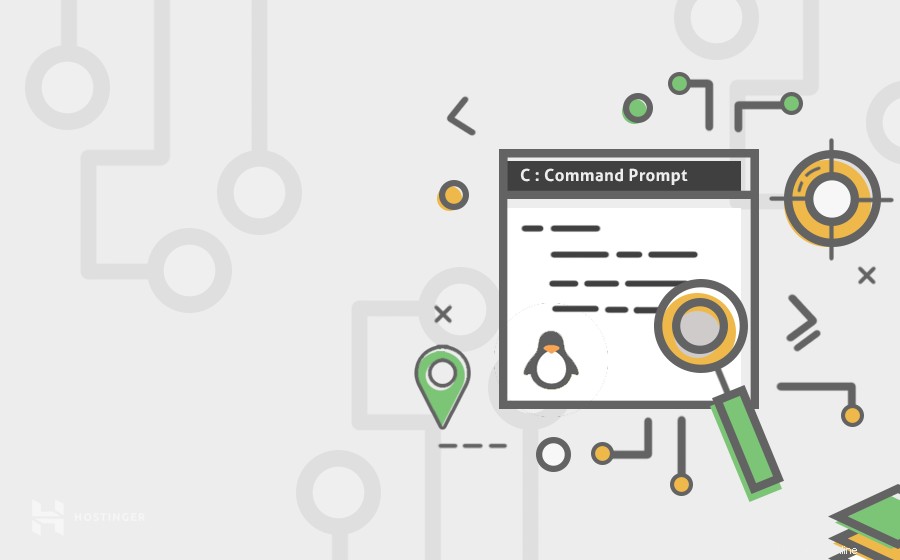
Voulez-vous savoir comment effectuer des recherches à l'aide de commandes Linux ? Alors vous êtes au bon endroit !
Dans cet article, nous parlerons de la découverte de Linux et localiser commandes, qui vous aideront à rechercher n'importe quel fichier sur votre machine.
Pourquoi utiliser les commandes de recherche et de localisation sous Linux ?
Les nouveaux utilisateurs de Linux affirment souvent qu'ils sont confus quant à l'emplacement de leurs fichiers sur un serveur. Cela peut être dû au fait que la plupart des gens sont habitués à utiliser Windows ou macOS, qui ont des présentations de répertoires plus claires et plus conviviales.
Bien qu'il y ait une part de vérité à cela, Linux offre aux utilisateurs plus d'options sur la façon de rechercher des fichiers à l'aide de certaines commandes. Outre la recherche basée sur des filtres courants, vous pouvez également rechercher des fichiers par autorisations utilisateur, taille, horodatage, etc.
Ce qui est génial, une fois que vous avez compris les commandes, la recherche de fichiers sur votre plate-forme Linux est étonnamment facile.
Pour ce faire, nous utiliserons la recherche et localiser commandes sous Linux.
Une chose importante à noter est que nous utiliserons Ubuntu VPS dans ce guide. Cela étant dit, les étapes devraient également fonctionner pour Debian, CentOS ou toute autre distribution de Linux. Si vous ne savez pas comment vous connecter au VPS, vous pouvez suivre ce guide avant de continuer.
Utilisation de la commande Find sous Linux
Tout d'abord, expliquons la trouver commande et comment l'utiliser.
La syntaxe de base
La commande la plus populaire pour rechercher et filtrer des fichiers sous Linux est find . La syntaxe de base est la suivante :
find <startingdirectory> <options> <search term>
Il commence par le mot-clé trouver , qui alerte Linux que tout ce qui suit sera utilisé pour trouver votre fichier. Le
- / (barre oblique) — rechercher dans tout le système.
- . (point) — recherchez à partir du dossier sur lequel vous travaillez actuellement (répertoire actuel).
- ~ (tilde) — pour effectuer une recherche à partir de votre dossier personnel.
Le deuxième argument
Manières d'utiliser la commande find
Jetons un coup d'œil aux différentes options que Linux offre à ses utilisateurs :
Recherche par nom
Bien sûr, la méthode la plus courante pour rechercher un fichier consiste à utiliser son nom. Pour exécuter une requête de recherche simple à l'aide du nom du fichier, utilisez la commande rechercher commande comme celle-ci :
find . -name my-file
Nous avons utilisé le -nom et recherché un fichier appelé mon-fichier . Notez que nous avons commencé la recherche dans notre répertoire courant en utilisant le . (point) arguments.
Gardez à l'esprit que le -nom L'argument recherche les termes sensibles à la casse dans Linux. Si vous connaissez le nom du fichier, mais n'êtes pas sûr de sa sensibilité à la casse, utilisez la commande find suivante commande :
find . -iname my-file
Vous pouvez également rechercher tous les fichiers sans un certain mot-clé dans leur nom. Il y a deux façons de faire ça. La première méthode consiste à utiliser le –not mot-clé de la manière suivante :
find . -not -name my-file
Deuxièmement, nous pouvons utiliser le symbole d'exclamation (! ). Cependant, il doit être précédé de l'identifiant d'échappement (\) pour que Linux sache que c'est la partie de la find commande.
find . \! -name my-file
Vous pouvez rechercher plusieurs fichiers avec un format commun comme .txt aussi :
find . -name “*.txt”
Cela répertoriera tous les fichiers texte en commençant par le dossier actuel.
Enfin, si vous voulez trouver un certain fichier par son nom et le supprimer, utilisez le -delete argument après le nom du fichier :
find . -name my-file -delete
Recherche par type
Linux permet aux utilisateurs de répertorier toutes les informations en fonction de leurs types. Vous pouvez utiliser plusieurs filtres :
- d – répertoire ou dossier
- f – fichier normal
- l – lien symbolique
- c – appareils de caractères
- b – bloquer les appareils
Un exemple simple d'utilisation d'un type de fichier peut être vu ci-dessous :
find / -type d
Cela répertoriera tous les répertoires actuels de votre système depuis que nous avons recherché à partir de notre répertoire racine avec le symbole / (barre oblique).
Vous pouvez également combiner le –type et -nom options pour affiner davantage vos recherches :
find / -type f -name my-file
Cela recherchera les fichiers nommés mon-fichier , à l'exclusion des répertoires ou des liens.
Recherche par heure
Si vous souhaitez rechercher des fichiers en fonction du moment où ils ont été consultés et des empreintes temporelles de modification. Linux garde une trace des fichiers en utilisant ces trois horodatages.
- Temps d'accès (-atime ) – lorsque le fichier a été lu ou écrit.
- Heure de modification (-mtime ) – lorsque le fichier a été modifié.
- Modifier l'heure (-ctime ) – lorsque les métadonnées du fichier ont été mises à jour.
Cette option doit être utilisée avec un nombre qui spécifie combien de jours se sont écoulés depuis que le fichier a été consulté, modifié ou changé :
find / -atime 1
Cette commande affichera tous les fichiers auxquels vous avez accédé il y a un jour à partir de votre heure actuelle.
Nous pouvons encore affiner nos requêtes en ajoutant plus (+ ) et moins (–) signes précédant le nombre de jours. Par exemple :
find / -mtime +2
Il répertorie tous les fichiers dont l'heure de modification remonte à plus de deux jours.
Pour trouver tous les fichiers dont les métadonnées ont été mises à jour il y a moins d'un jour, exécutez la commande suivante :
find / -ctime -1
Bien qu'ils ne soient pas souvent utilisés, certains arguments supplémentaires sont également liés aux recherches temporisées. Le -mmin L'argument recherche les fichiers modifiés minute par minute. Il peut être utilisé comme ceci :
find / -mmin -1
De plus, nous avons le -plus récent argument, qui peut être utilisé pour comparer l'âge de deux fichiers ou plus et afficher le plus récent.
find / -newer my-file
Ce que vous obtiendrez, ce sont tous les fichiers qui ont été modifiés plus récemment que votre fichier.
Recherche par taille
Linux vous permet de rechercher des fichiers en fonction de leur taille. La syntaxe pour rechercher des fichiers par taille est :
find <startingdirectory> -size <size-magnitude> <size-unit>
Vous pouvez spécifier les unités de taille suivantes :
- c – octets
- k – kilo-octets
- M – mégaoctets
- G – gigaoctets
- b – Morceaux de 512 octets
Un exemple simple d'utilisation de la recherche commande pour les tailles de fichier est la suivante :
find / -size 10M
Ici, nous recherchons tous les fichiers de votre système qui font exactement 10 mégaoctets. Tout comme lors d'une recherche basée sur le temps, vous pouvez filtrer davantage vos recherches à l'aide des signes plus et moins :
find / -size +5G
Il affichera tous les fichiers dont la taille est supérieure à cinq gigaoctets.
Recherche par propriété
Linux vous donne la possibilité d'affiner vos recherches en fonction de la propriété du fichier. Pour trouver les fichiers d'un certain propriétaire, la commande suivante doit être exécutée :
find / -user john
Le script renverra une liste de tous les fichiers que l'utilisateur a nommé john possède. Comme pour les noms d'utilisateur, nous pouvons également trouver des fichiers via les noms de groupe :
find / -group classroom
Recherche par autorisations
Les utilisateurs peuvent rechercher des fichiers en fonction des autorisations de fichier à l'aide de -perm option. Par exemple :
find / -perm 644
Sous Linux, 644 correspond à l'autorisation de lecture et d'écriture. Cela signifie que cette commande recherchera tous les fichiers qui n'ont que des autorisations de lecture et d'écriture. Vous pouvez encore jouer avec cette option :
find / -perm -644
Avec l'ajout d'un symbole de tiret, il reviendra avec tous les fichiers qui ont au moins la permission 644.
N'hésitez pas à en savoir plus sur les permissions et les différents codes correspondant aux autres permissions Linux.
Autres options utiles
Il existe d'autres options utiles dont vous devez vous souvenir.
Par exemple, pour rechercher des fichiers et des dossiers vides sur votre système, utilisez ce qui suit :
find / -empty
De même, pour rechercher tous les exécutables enregistrés sur votre lecteur, utilisez le -exec choix :
find / -exec
Pour rechercher des fichiers lisibles, vous pouvez exécuter la commande suivante :
find / -read
Comme vous pouvez le constater, les utilisateurs disposent d'une tonne d'options pour personnaliser leurs requêtes à leur guise. Regardons l'autre commande qui peut être utilisée pour localiser des fichiers sous Linux.
Utilisation de la commande de localisation sous Linux
La localisation La commande est une alternative utile, car elle est plus rapide que la find commande lors des recherches. C'est parce que le premier analyse uniquement votre base de données Linux au lieu de l'ensemble du système. De plus, la syntaxe est relativement plus facile à écrire.
Comment installer le package de localisation
Par défaut, Linux n'est pas fourni avec le locate commande pré-installée. Pour obtenir le package, exécutez les commandes suivantes l'une après l'autre :
sudo apt-get update sudo apt-get install mlocate
La syntaxe de base
Vous pouvez maintenant utiliser la commande pour rechercher des fichiers en utilisant cette syntaxe :
locate [my-file]
La vanille localiser La commande peut parfois renvoyer des fichiers qui ont été supprimés, si la base de données n'a pas été mise à jour. La meilleure solution consiste à mettre à jour manuellement la base de données en exécutant ce qui suit :
sudo updatedb
Comment utiliser la commande Linux Locate
Nous partagerons avec vous les applications les plus courantes de Linux localiser commande.
Rechercher le nom de fichier exact
La syntaxe de base vous permet uniquement de rechercher des fichiers contenant le terme de recherche. Si vous voulez obtenir le fichier avec le nom exact, vous pouvez utiliser le -r option et ajouter le symbole du dollar ($ ) à la fin de votre terme de recherche, par exemple :
locate -r my-file$
Compter le nombre de fichiers
Afin de savoir combien de fichiers apparaissent sur votre résultat de recherche, insérez -c après la commande de localisation.
locate -c my-file
Au lieu de lister tous les fichiers, il vous en donnera le nombre total.
Ignorer la casse
Utilisez -i sur votre Linux localiser commande pour ignorer les fichiers sensibles à la casse. Par exemple :
locate -i my-file
Tous les fichiers portant ce nom seront affichés, quels que soient les symboles majuscules ou minuscules trouvés.
Afficher les fichiers existants
Comme nous l'avons mentionné, Linux localise La commande peut même vous montrer un fichier supprimé si vous n'avez pas mis à jour la base de données. Heureusement, vous pouvez contourner ce problème en utilisant -e option, comme ceci :
locate -e my-file
En faisant cela, vous n'obtiendrez que les fichiers qui existent au moment où vous effectuez la localisation commande.
Désactive les erreurs lors de la recherche
-q L'option empêchera toute erreur d'apparaître lors du traitement de la recherche. Pour cela, saisissez simplement :
locate -q my-file
Limiter le nombre de résultats de recherche
Si vous souhaitez limiter le nombre de résultats de recherche, -n
locate my-file n 10
Le script n'affichera que les 10 premiers fichiers qu'il découvre même s'il y en a plus.
Conclusion
Vous pouvez rechercher des fichiers sur votre serveur à l'aide de rechercher et localiser commandes sous Linux. Ces deux outils puissants ont leurs propres avantages. Par conséquent, nous vous encourageons à essayer les deux et à voir lequel vous convient le mieux. Voici un bref résumé de ce dont nous avons parlé :
- Utilisez rechercher pour rechercher des fichiers en fonction du nom, du type, de l'heure, de la taille, de la propriété et des autorisations, en plus de quelques autres options utiles
- Installer et utiliser Linux localiser pour effectuer des recherches de fichiers plus rapides à l'échelle du système. Il vous permet également de filtrer par nom, sensible à la casse, dossier, etc.
Si vous avez des questions, n'hésitez pas à les poser dans les commentaires !